Сайт photo editor:пишем на изображении и многое другое.Урок 1.
|
Делаем Окошко для кодов. |
Этот урок как делать окошко для кодов.
Очень полезная штука и удобная.Можно быстро скопировать код
и занимает мало места.Очень хорошо подходит для рамочек.
Если у вас получилась красивая рамка и хочется поделиться с другими её кодом.
Выглядеть окошко без кода будет так.
ЗДЕСЬ далее...
SvetlanaT
|
Делаем Приветствие-Эпиграф в дневник? |
У меня многие девочки спрашивают:
"Как сделать Приветствие-Эпиграф которое всегда бы было вверху?"
Кто уже немного освоился здесь и знает как это делать,переходите к другому постику.
Этот пост для тех кто только учится.Есть 2 варианта где можно написать что-то о себе.
ВАРИАНТ №1.ПОД АВАТАРКУ.
а) Открыли дневник на главной страничке.
б) В левой колонке чуть ниже вашей АВАТАРКИ
увидели надпись О СЕБЕ.
Как видите у меня там разные кнопочки.
Вы же здесь можете написать о себе всё что захотите.
Как личное, так и разные красивые штучки для оформления вашего дневника.
КАК ЭТО СДЕЛАТЬ?
Выходим в Панель настроек.
а) Нажали на кнопочку.
б) Находим и кликаем.
в) Затем находим надпись.
И в окошко напротив вставляйте любую
ЛИЧНУЮ информацию О ВАС.
г)Не забудьте нажать.
Вот и всё.С личными данными на ГЛАВНОЙ страничке мы закончили.
ЗДЕСЬ ВАРИАНТ №2
SvetlanaT
|
Красивый и оригинальный СЛАЙД-ШОУ!!! |
|
Анимация на рабочем столе. |
Для того ,чтобы поставить анимационную картинку на рабочий стол компьютера ,необходимо:
1.Клик правой кнопкой мыши на рабочем столе и выбираем:
Свойства –рабочий стол-настройка рабочего стола-веб-создать-обзор.
2.Далее находите ваш файл ,который хотите поместить на рабочий стол и жмёте везде ОК.
Когда картинка будет на столе,левой мышью переместите её в нужное место.
3.Для того,чтобы она сохранялась на рабочем столе при каждом включении ,нужно:
Свойства –рабочий стол-настройка рабочего стола-веб-закрепить элементы рабочего стола.
Для того,чтобы удалить картинку надо :
Свойства –рабочий стол-настройка рабочего стола-веб-удалить
Дерзайте!!!
Тема взята из источника, будут вопросы, просьба пройти к источнику и там задавать вопросики. ![62946544_39739837_35048975_0barre19[1] (450x98, 21Kb)](http://img0.liveinternet.ru/images/attach/c/3/75/477/75477700_62946544_39739837_35048975_0barre191.gif)
Серия сообщений "интересно знать":
Часть 1 - БЛУЗКА ЗА 30 МИНУТ!!!
Часть 2 - ХОРОШИЙ ЗАРАБОТОК В ИНТЕРНЕТЕ!
...
Часть 90 - Art by lijiu1992.China (фэнтези)
Часть 91 - Перевод текста целыми страницами
Часть 92 - Анимация на рабочем столе.
Часть 93 - ДЕЛАЕМ САМИ СЛАЙД ИЗ ФОТО!
Часть 94 - "Мечты о Калифорнии": одна из лучших песен 60-х
Часть 95 - НЕ САДИТЕСЬ ЗА РУЛЬ ПЬЯНЫМ!!!!(история одного ребенка)
Часть 96 - настольный фонтанчик своими руками
Часть 97 - Шьем летнее платье из батиста буквально за 1 час!
Серия сообщений "УРОКИ":
Часть 1 - СУПЕР-БРОДИЛКА ОТ T@tiana ! (ДЕЛЮСЬ НАХОДОЧКОЙ)
Часть 2 - ОБАЛДЕННЫЙ ФОТОШОП ОТ А.ILONA
...
Часть 55 - Скачиваем видео и музыку с любого сайта
Часть 56 - Библиотека бесплатных программ-уйма необходимого!
Часть 57 - Анимация на рабочем столе.
Часть 58 - ДЕЛАЕМ САМИ СЛАЙД ИЗ ФОТО!
Серия сообщений "АНИМАЦИИ":
Часть 1 - АНИМАШКИ-СОЛНЫШКИ
Часть 2 - Анимация на рабочем столе.
|
Перевод текста целыми страницами |
|
Видео – как навести порядок в электронном почтовом ящике |
Серия сообщений "Полезности для блогера":
Часть 1 - Seoadd.ru - всё о поисковой оптимизации, продвижению сайтов и заработке в интернете
Часть 2 - Как вставить ПРОКРУТКУ в пост
...
Часть 76 - Учимся быстро печатать: клавиатурные тренажеры онлайн
Часть 77 - Обрезаем mp3 файлы и песни онлайн
Часть 78 - Видео – как навести порядок в электронном почтовом ящике
Часть 79 - Освобождение места на системном диске
Часть 80 - Самоучитель по устранению сбоев и неполадок домашнего ПК
Часть 81 - Как создать временный почтовый ящик и для чего это нужно.
Часть 82 - НОВИЧКАМ: что нужно знать при добавлении "в друзья"
Часть 83 - Быстрый онлайн-генератор с эффектом воды!Урок!
|
Шпаргалка для дневника. |
|
Делаем баннер за 5 секунд! |
|
|
Как сохранить закладки в один клик |
Приветствую всех. Как сохранить закладки браузера? Данным вопросом задавался наверно каждый из нас, кто сталкивался с необходимостью переустановить операционную систему или перенести ее на новый жесткий диск. За все время нашей активной жизни в интернете у нас в браузерах накапливается такое большое количество закладок, которое попросту будет сложно восстановить, если не позаботиться о их сохранении заранее.
А как сохранить закладки? Не переписывать же их ручками на бумажку или же рыскать в глубоко спрятанных папках настроек учетной записи в поисках файла с настройками браузера. К тому же, многие уже не используют в работе только один браузер, как минимум их два. Я лично активно использую два браузера постоянно (ежедневно) и ещё два используется время от времени. Итого мне придется сохранять закладки для 4-х разных браузеров, если вдруг я вздумаю переустановить Windows, а это крайне гемморно ![]()
Вывод: Нам нужен универсальный помощник, который бы делал резервные копии закладок для всех браузеров разом. И такой помощник у нас есть и имя ему Bookmarks Backup.
Как следует из названия, утилита позволит вам сохранить закладки пяти самых популярных на нынешний день браузеров: Internet Explorer, Mozilla Firefox, Google Chrome, Opera и Safari. Причем сохранения закладок производится практически в один клик мыши. Итак. Запускаем прогу и она автоматически определяет какие браузеры мы имеем (что-то подобное было и с сейвами игр).
 Дело сделано. Все ваши закладки сохранены в выбранную папку и теперь можно смело заниматься переустанвкой системы, не боясь потерять заветные вкладки. После чего потребуется лишь обратная операция: выбрать браузеры, установить источник вкладок и нажать на Restore
Дело сделано. Все ваши закладки сохранены в выбранную папку и теперь можно смело заниматься переустанвкой системы, не боясь потерять заветные вкладки. После чего потребуется лишь обратная операция: выбрать браузеры, установить источник вкладок и нажать на Restore
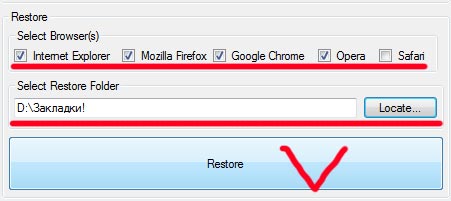 Сама программа Bookmarks Backup весит крайне мало, что-то порядка 100 кб и не требует установки на компьютер, запускаете только единственный файл и начинаете работать. Поддержки русского языка нету, но ей он и не нужен, с ней трехлетний малыш разберется. Пора подводить итоги.
Сама программа Bookmarks Backup весит крайне мало, что-то порядка 100 кб и не требует установки на компьютер, запускаете только единственный файл и начинаете работать. Поддержки русского языка нету, но ей он и не нужен, с ней трехлетний малыш разберется. Пора подводить итоги.
Bookmarks Backup – очень маленькая, но крайне полезная утилита для резервного копирования закладок пяти популярных браузеров. Шустрое время работы, малый вес, портативность и удобство работы. Идеальное решение при переезде на новую ОСь. Must Have!
Скачать Bookmarks Backup C VIP
http://zone-pc.ru/index.php/praktikum/kak-soxranit-zakladki-v-odin-klik/
Серия сообщений "Софт":
Часть 1 - Программы которые мне пригодились!
Часть 2 - Программы которые мне пригодились! Часть 2
...
Часть 22 - Портал поиска драйверов
Часть 23 - Библиотека бесплатных программ... много...
Часть 24 - Как сохранить закладки в один клик
|
Самоучитель по устранению сбоев и неполадок домашнего ПК |
 Иллюстрированный самоучитель по устранению сбоев и неполадок домашнего ПК Как пользоваться книгой? Загляните в оглавление этой книги, она разделена на двадцать глав, которые вполне подробно рассказывают обо всех ситуациях, встречающихся каждому пользователю в ежедневной практике. Не стоит читать всю книгу подряд. Несмотря на относительно малый объем, в ней можно найти массу интересной информации, которую попросту нет смысла запоминать. Пусть книга лежит в ящике стола - она вам поможет при решении конкретных проблем или, например, если захотите "предохраниться" и заранее изучить интересующий вас вопрос. По ходу изложения материала акцент делается на поиск проблемы в программах, а не в аппаратном обеспечении, что не исключает необходимости периодической диагностики всего оборудования. Это позволит полностью исключить возможность проведения лишней работы, а также избежать потери ценной информации. Предисловие Введение:
Почему компьютер дает сбои? Можно ли избежать сбоев в работе ПК? Классификация сбоев и неполадок Типичные ошибки и заблуждения пользователя |
|
Без заголовка |
Этому посту чуть больше года, но пришла пора перечитать еще раз. Кстати, Xmarks работает и в Google Chrome, а для Opera есть Xmarks Mini. Кроме того, нужно обратить внимание, что описанным способом не сохраняются _пароли_ в Opera. Если интересно, могу рассказать (собираюсь уже несколько месяцев).
Обидно, когда при переустановке системы, иногда при обновлении браузера, при выходе в Интернет с другого компьютера и так далее теряются накопленные непосильным трудом закладки.
Вы сможете хранить свои интернет-закладки и иметь к ним полный доступ с любого компьютера, делиться со знакомыми. Для этого есть много различных онлайн ресурсов: например, SiteBar, Закладок.net или МоёМесто (на этом сайте также есть возможность хранить свои файлы).
Но можно вполне обойтись и более «интимными», личными сервисами, которые предлагают производители ваших веб-просмотрщиков. Расскажу об Opera и Firefox.
|
пишем на изображении и многое другое |
|
|
Аудио из ролика с Youtube |
|
|
|
Медиаплеер RealPlayer |
 Медиаплеер RealPlayer
Медиаплеер RealPlayer

|
Супер полезный сервис!!!Как для начинающих,так и для продвинутых пользователей! |
|
|
как самим сделать рамочки для текста. |

Цитата сообщения djinjik Прочитать целикомВ свой цитатник или сообщество! как самим сделать рамочки для текста. ...
Метки: как самому сделать рамочки для текста дневник комментарии блог блоги самому сделать рамочки текста... |
УРОКИ -Делаем кликабельную картинку |
|
|
Три способа подписать фото |
Источник http://craftblog.blogspot.com/2011/03/blog-post_4872.html
|
Как разбить текст на две колонки |
 Часто бывает так ,что текст надо разбить на две колоночки,но как это сделать?Легко скажу я Вам..Всего лишь надо воспользоваться кодом Код для такой записи смотрите в окошечке Для примера возьмём стихотворение "ДОБРОТА"
Вот в принципе и всё ... Возможно, кому то и пригодится!
Сейчас ,как известно, популярностью пользуются интернет -магазины и на этом можно не плохо заработать.Если у Вас в голове возникла такая идея ,то советую ознакомится со статьёй ,где подробно описывается, где и как сделать интернет -магазин |
||
| >>> |
|
Как убрать картинку из статьи |

|
Как быстро взять картинку без кода и вставить в нужное место.Урок! |

<center>ВАШ ТЕКСТ ИЛИ КАРТИНКА</center>

|
Интересная клавиша "Windows" |
|
Как поменять код флеш-картинки(на Ли.ру) на html-код для других сайтов.Урок. |
перед вами флеш-картинка,часики и плеер,я их уменьшила в размере,чтобы они стояли в ряд.Под ними коды,которые работают здесь. В каждой флешке,как и в открытке есть адрес,возьмем для примера адрес первой флеш-картинки.Вот он: http://www.xcwhw.cn/fla/bb/th/1.swf В коде на Ли.ру перед адресом стоят размеры флешки-высота и ширина,вот смотрите: [flash=500,500,http://www.xcwhw.cn/fla/bb/th/1.swf] Теперь внимание:чтобы поменять код в этом случае,нужен вот такой код,шаблон: <embed src="АДРЕС ФЛЕШКИ,ЧАСИКОВ,ПЛЕЕРА"width="ширина"height="высота"> |
|
Открытка с аудио с Youtube |
|
Как из pdf сделать jpg |
Очень часто встает у меня вопрос: Как из pdf сделать jpg? И ответ найден:) Скачала программку, делюсь с Вами.
Рекомендую программу, она легкая в установке и использовании!
Инструкции по вязанию и электронные журналы часто представлены в популярном формате PDF, который позволяет комбинировать текст, изображения, шрифты, звуки и пр. в сжатом виде в одном файле. далее
|
Перегенерация и обновление блога на ЛиРу |
|
Как отформатировать флешку |


Серия сообщений "Компьютеры и Интернет":Всем "Спасибо" за "Спасибо", если понравилось-жмите...
Часть 1 - Как завязать галстук
Часть 2 - Как освободить место на жестком диске
...
Часть 98 - Винные этикетки к Новому году
Часть 99 - Объёмные корзинки,забавный цыпленок и рамки для Пасхи
Часть 100 - Читаем сами. Ступенька 2
|
Как сохранить флешку на комп... |
|
Как распечатать выкройку на принтере |
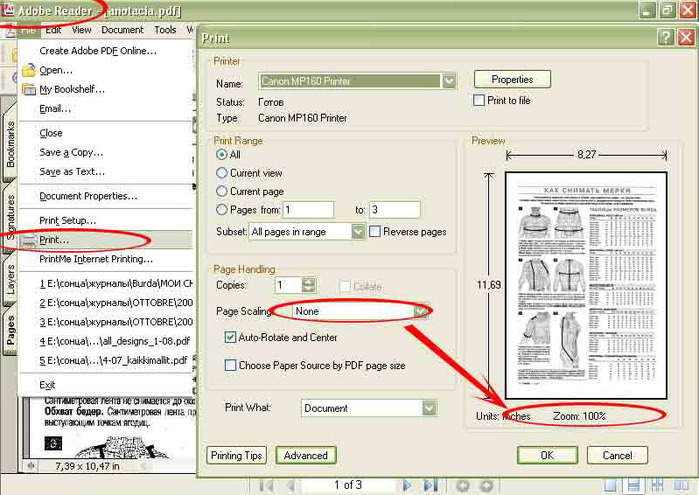
|
Ещё помощь по общим вопросам. |
|